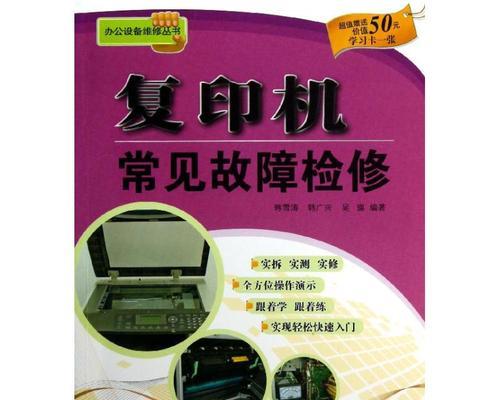テクノロジーの絶え間ない進歩により、コピー機はオフィスに欠かせない機器の1つになりました。しかし、初めてコピー機を使用する人にとって、コピー機をどのように正しく接続するかは頭の痛い問題です。この記事では、効率的なオフィスワークを簡単に実現するためのさまざまなコピー機の接続方法を詳しく紹介します。

1. Connexion sans fil
-Choisissez un réseau sans fil fiable
-Ouvrez le menu des paramètres du copieur et recherchez l'option réseau sans fil
-Scannez et sélectionnez le réseau sans fil que vous utilisez
-Entrez le mot de passe du réseau sans fil pour terminer la connexion
2 .Connexion filaire
-Préparez un câble réseau adapté
-Branchez le câble réseau dans l'interface du câble réseau à l'arrière du copieur
-Branchez l'autre extrémité dans l'interface du port réseau du routeur ou de l'ordinateur
-Vérifiez si la connexion est bonne. stable et commencez à utiliser la connexion USB du copieur
-Assurez-vous que le copieur et l'ordinateur sont éteints
-Connectez le copieur à l'ordinateur à l'aide d'un câble USB
-Allumez l'ordinateur et installez le pilote approprié
-Après avoir terminé. l'installation du pilote, redémarrez l'ordinateur
-Après avoir confirmé que la connexion est réussie, vous pouvez commencer à utiliser le copieur
4. Connexion Bluetooth
-Activez la fonction Bluetooth du copieur
-Ouvrez les paramètres Bluetooth de l'ordinateur
-Recherche pour les appareils Bluetooth à proximité sur l'ordinateur
-Sélectionnez le nom Bluetooth du copieur et associez-le
-Après avoir confirmé que la connexion est réussie, commencez à utiliser le copieur
5. Connectez-vous à l'aide d'une application dédiée
-Recherchez et téléchargez l'application pour le copieur dans la boutique d'applications mobiles
-Ouvrez l'application et suivez les instructions pour configurer et vous connecter
-Assurez-vous que le téléphone et le copieur sont dans le même environnement réseau
-Terminez la connexion Après cela, vous pouvez facilement contrôler l'utilisation de le copieur via votre téléphone mobile
6. Problèmes courants et solutions
-Le copieur ne peut pas se connecter au réseau sans fil : vérifiez si le mot de passe du réseau sans fil est correct et assurez-vous que le réseau sans fil est stable.
-Le copieur ne peut pas être reconnu par l'ordinateur : Vérifiez si le câble USB est connecté de manière stable, essayez de changer le port USB ou de redémarrer l'ordinateur.
-Bluetooth ne peut pas se connecter : assurez-vous que la fonction Bluetooth du copieur est activée et vérifiez si les paramètres Bluetooth de l'ordinateur sont corrects.
-L'application ne trouve pas le copieur : Confirmez que l'application est compatible avec le copieur, et assurez-vous que le téléphone et le copieur sont dans le même environnement réseau.
7. Choisissez la méthode de connexion appropriée
-Choisissez la méthode de connexion la plus appropriée en fonction des besoins réels et de l'environnement de bureau.
-La connexion sans fil convient aux environnements de bureau où plusieurs personnes partagent le copieur.
-La connexion filaire est plus stable et fiable, adaptée aux situations de copie à long terme et à grande échelle.
-La connexion USB est simple et pratique, adaptée à un usage personnel des copieurs.
-La connexion Bluetooth et aux applications offre des fonctions et des méthodes de fonctionnement plus pratiques.
8. Moyens d'améliorer la stabilité de la connexion
-Assurez-vous que la distance entre le copieur et le routeur ou l'ordinateur est proche.
-Évitez les interférences entre les copieurs et autres appareils électroniques, tels que les téléviseurs, les fours à micro-ondes, etc.
-Vérifiez régulièrement les mises à jour du micrologiciel et installez de nouveaux pilotes en temps opportun.
9. Précautions
-Lisez et comprenez attentivement le manuel d'utilisation du copieur avant d'effectuer l'opération de connexion.
-Selon le modèle et la marque du copieur, il peut y avoir des exigences ou des étapes de connexion particulières.
-Si vous rencontrez un problème qui ne peut pas être résolu, veuillez contacter le support technique du fabricant du copieur dans les meilleurs délais.
10. Comparaison de la sélection des méthodes de connexion
-Connexion sans fil : pratique et flexible, mais peut être affectée par des facteurs tels que l'instabilité du signal.
-Connexion filaire : Stable et fiable, mais nécessite un câblage et est moins flexible.
-Connexion USB : simple et pratique, mais convient uniquement aux copieurs à usage personnel.
-Connectivité Bluetooth et applications : offre plus de fonctionnalités et de façons de fonctionner, mais peut être limitée par la compatibilité.
11. Tendance de développement des méthodes de connexion
-La technologie de connexion sans fil continue de se développer et la stabilité du signal et la vitesse de transmission se sont améliorées.
-Les connexions Bluetooth et applications continuent d'ajouter de nouvelles fonctions et méthodes de fonctionnement, le rendant plus pratique et efficace.
-L'interconnexion entre les copieurs et autres appareils sera encore améliorée et élargie.
12. Scénarios d'application de la méthode de connexion du copieur
-Bureau : Si plusieurs personnes partagent le copieur, la connexion sans fil ou la connexion filaire est le premier choix.
-Bureau à domicile : Un copieur à usage personnel, une connexion USB ou une connexion sans fil conviennent.
-Bureau mobile : la connexion Bluetooth et application offre un fonctionnement plus pratique.
13. Perspectives d'avenir des méthodes de connexion des copieurs
-Avec le développement de l'Internet des objets, les copieurs obtiendront des connexions et des interactions plus étroites avec d'autres appareils intelligents.
-L'application de la technologie de l'intelligence artificielle permettra aux copieurs de mieux comprendre les besoins des utilisateurs et de fournir des services plus intelligents.
-La méthode de connexion sera plus simple et plus facile à utiliser, et l'expérience utilisateur sera encore améliorée.
14. Un bref résumé des méthodes de connexion du copieur
Grâce à l'introduction de cet article, nous avons découvert les différentes méthodes de connexion du copieur, notamment la connexion sans fil, la connexion filaire, la connexion USB, la connexion Bluetooth et la connexion d'application. Choisir la méthode de connexion appropriée en fonction des besoins réels et de l'environnement de bureau peut nous permettre d'utiliser le copieur plus efficacement. Pendant le processus de connexion, veillez à suivre les étapes de fonctionnement et les précautions pertinentes et résolvez tout problème rencontré dans les meilleurs délais. À l'avenir, avec les progrès continus de la technologie, la méthode de connexion du copieur deviendra plus simple et plus pratique, offrant des services plus intelligents.
Comment connecter correctement un copieur
Dans l'environnement de bureau moderne, le copieur est devenu l'un des équipements de bureau essentiels. Connecter correctement le copieur est une condition préalable pour garantir son fonctionnement normal. Cet article présentera quelques méthodes simples et faciles à comprendre pour connecter correctement le copieur afin d'assurer une meilleure efficacité de travail.
1. Préparation : Vérifiez l'équipement et les câbles de connexion
1. Vérifiez si le copieur est en état de fonctionnement normal et assurez-vous qu'il y a suffisamment de fournitures telles que du papier et des cartouches d'encre.
2. Vérifiez si le câble de connexion est intact et assurez-vous qu'il correspond au port connecté à l'ordinateur ou au réseau.
2. Connectez l'alimentation et allumez-la
1. Branchez le cordon d'alimentation du copieur dans la prise de courant et assurez-vous que l'interrupteur d'alimentation est allumé.
2. Appuyez sur le bouton d'alimentation du copieur et attendez que l'appareil commence à fonctionner une fois l'autotest terminé.
3. Connectez le copieur à l'ordinateur via USB
1. Recherchez l'interface USB à l'arrière du copieur et connectez-la à la prise USB disponible sur l'ordinateur.
2. Attendez que l'ordinateur reconnaisse et installe le pilote correspondant.
4. Connectez le copieur et l'ordinateur via un réseau sans fil
1. Assurez-vous que l'ordinateur et le copieur sont connectés au même réseau sans fil.
2. Recherchez et sélectionnez l'option de connexion réseau sans fil dans le menu des paramètres du copieur, puis suivez les instructions.
5. Définir les paramètres de l'imprimante
1. Ouvrez l'interface de configuration de l'imprimante sur l'ordinateur.
2. Définissez le format de papier d'impression par défaut de l'imprimante, la qualité d'impression, l'impression recto verso et d'autres paramètres en fonction de vos besoins.
6. Test d'impression
1. Ouvrez n'importe quel document ou image et sélectionnez l'option d'impression.
2. Sélectionnez la bonne imprimante et cliquez sur le bouton "Imprimer" pour tester.
7. Connectez le copieur au réseau
1. Assurez-vous que le copieur et le réseau local sont correctement connectés.
2. Sélectionnez Paramètres réseau dans le menu des paramètres du copieur, suivez les instructions et connectez le copieur au réseau.
8. Définissez la fonction d'impression réseau du copieur
1. Ouvrez l'interface de configuration de l'imprimante sur l'ordinateur.
2. Définissez le format du papier d'impression par défaut, la qualité d'impression, l'impression recto verso et d'autres paramètres du copieur en fonction de vos besoins.
9. Connectez-vous au copieur via votre téléphone mobile
1. Téléchargez le logiciel de contrôle du copieur correspondant sur votre téléphone mobile.
2. Ouvrez le logiciel et suivez les instructions pour connecter le téléphone au copieur.
10. Connectez le copieur via le cloud
1. Téléchargez et installez le service d'impression cloud sur votre ordinateur ou votre téléphone mobile.
2. Suivez les invites pour connecter le copieur au cloud et définir les autorisations et options d'impression correspondantes.
11. Comment définir la fonction d'impression recto verso du copieur
1. Entrez dans le menu des paramètres du copieur et sélectionnez l'option d'impression recto verso.
2. Choisissez un seul côté selon vos besoins
以上がコピー機の接続方法ガイド(無線接続から有線接続まで)の詳細内容です。詳細については、PHP 中国語 Web サイトの他の関連記事を参照してください。